密码锁被锁住了怎么解开 Windows10系统密码输错被锁定了怎么办
更新时间:2024-09-23 13:12:59作者:big100
当密码锁被锁住,或者Windows10系统密码输错被锁定时,我们常常会感到无助和困惑,这种情况下,我们需要冷静下来,不要惊慌寻找解决问题的方法。有时候我们可以尝试使用备用密码或者通过安全问题重置密码来解开密码锁;而Windows10系统密码输错被锁定时,我们可以等待一段时间后再次尝试输入密码,或者通过密码重置工具来解锁系统。遇到密码问题时,我们应该冷静思考,寻找合适的解决办法。
方法如下:
1.电脑被密码锁住了,第一种办法就是等30分钟就好了。因为我们在本地安全策略里面设置了30分钟才能解开。

2.第二种方法自然是将这条安全策略关掉就啥事也没有了,我们现在需要的是找到本地安全策略的位置
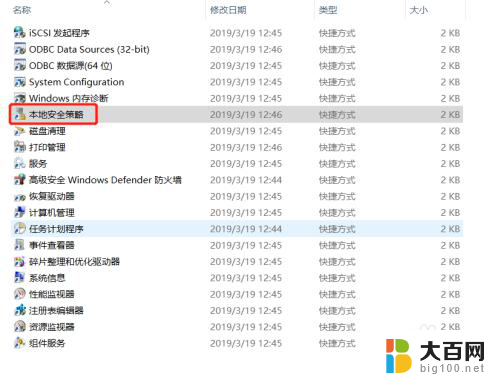
3.第一种方法:搜索框中输入控制面板,再到管理工具-本地安全策略
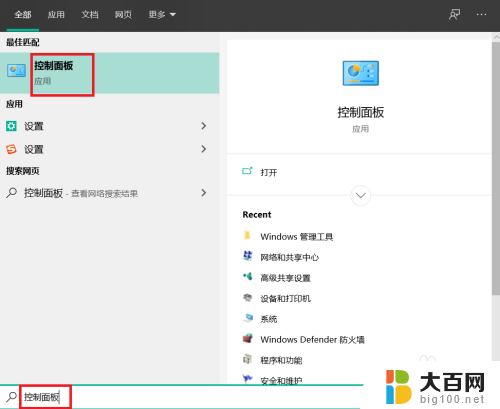
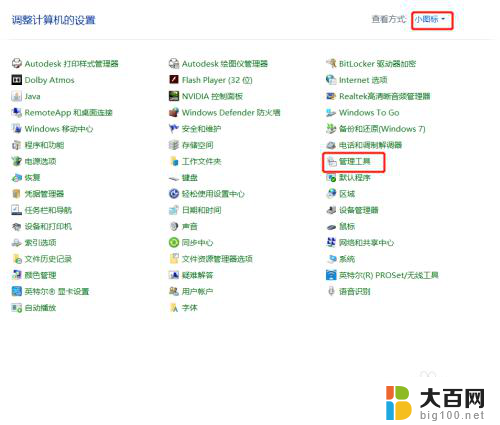
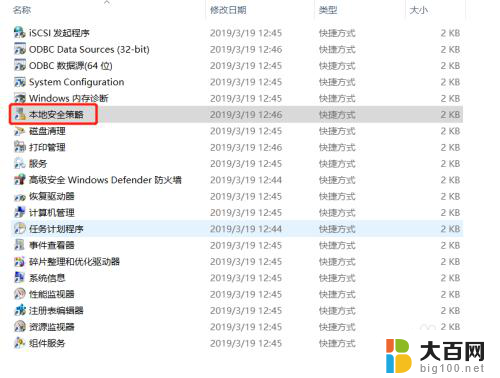
4.第二种方法:按win+R,弹出运行框输入secpol.msc,回车之后,就能直达本地安全策略

5.在本地安全策略中,找到账户策略-账户锁定策略
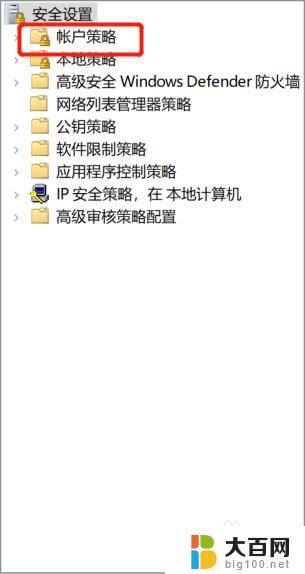
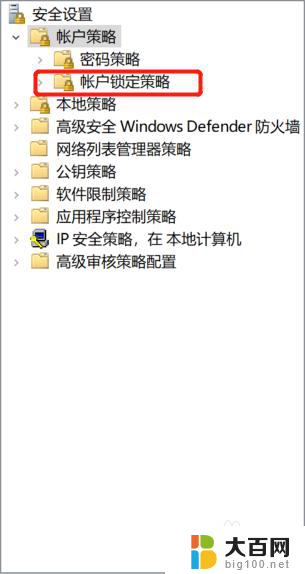
6.进入账户锁定策略之后,有三项内容。直接点击中间那个选项,将5次改成0,这样就把锁定策略给解除了

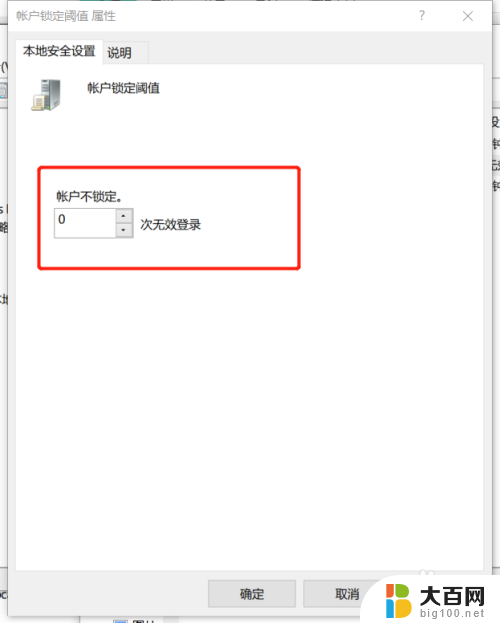
以上就是密码锁被锁住了怎么解开的全部内容,有需要的用户可以按照以上步骤进行操作,希望能对大家有所帮助。
密码锁被锁住了怎么解开 Windows10系统密码输错被锁定了怎么办相关教程
- 密码锁输错密码锁住了怎么办 密码锁自动锁了忘记了怎么办
- 电脑被锁住了怎么办 电脑被锁定了需要密码怎么解锁
- win键被锁定了怎么解开 windows键盘锁住了怎么解锁
- 智能锁密码输入错误报警怎么解除锁定 密码锁报警了怎么处理
- oppo怎么解锁密码忘记了 OPPO手机忘记解锁密码怎么办
- 联想y7000p电脑键盘被锁住了 联想笔记本键盘锁住了怎么办
- 手机解锁密码忘记怎么解 手机密码忘了如何解锁
- 安卓手机开机密码忘了 安卓手机密码忘记怎么解锁
- 键盘锁住了怎么解锁快捷键 怎样解锁键盘锁定
- 解锁密码忘了怎么改解锁密码 realme X手机功能怎么开启
- 国产CPU厂商的未来较量:谁将主宰中国处理器市场?
- 显卡怎么设置才能提升游戏性能与画质:详细教程
- AMD,生产力的王者,到底选Intel还是AMD?心中已有答案
- 卸载NVIDIA驱动后会出现哪些问题和影响?解析及解决方案
- Windows的正确发音及其读音技巧解析:如何准确地发音Windows?
- 微软总裁:没去过中国的人,会误认为中国技术落后,实际情况是如何?
微软资讯推荐
- 1 显卡怎么设置才能提升游戏性能与画质:详细教程
- 2 ChatGPT桌面版:支持拍照识别和语音交流,微软Windows应用登陆
- 3 微软CEO称别做井底之蛙,中国科技不落后西方使人惊讶
- 4 如何全面评估显卡配置的性能与适用性?快速了解显卡性能评估方法
- 5 AMD宣布全球裁员4%!如何影响公司未来业务发展?
- 6 Windows 11:好用与否的深度探讨,值得升级吗?
- 7 Windows 11新功能曝光:引入PC能耗图表更直观,帮助用户更好地监控电脑能耗
- 8 2024年双十一七彩虹显卡选购攻略:光追DLSS加持,畅玩黑悟空
- 9 NVIDIA招聘EMC工程师,共同推动未来技术发展
- 10 Intel还是AMD游戏玩家怎么选 我来教你双11怎么选CPU:如何在双11选购适合游戏的处理器
win10系统推荐
系统教程推荐
- 1 win11文件批给所有权限 Win11共享文件夹操作详解
- 2 怎么清理win11更新文件 Win11清理Windows更新文件的实用技巧
- 3 win11内核隔离没有了 Win11 24H2版内存隔离功能怎么启用
- 4 win11浏览器不显示部分图片 Win11 24H2升级后图片无法打开怎么办
- 5 win11计算机如何添加常用文件夹 Win11文件夹共享的详细指南
- 6 win11管理应用权限 Win11/10以管理员身份运行程序的方法
- 7 win11文件夹内打开图片无预留 Win11 24H2升级后图片无法打开怎么办
- 8 win11访问另外一台电脑的共享文件夹 Win11轻松分享文件的方法
- 9 win11如何把通知关闭栏取消 win11右下角消息栏关闭步骤
- 10 win11安装更新0x800f081f Win11 23H2更新遇到错误代码0x800f081f怎么处理